gThumb to wszechstronna przeglądarka obrazów i organizator dla środowiska GNOME, oferująca szereg funkcji odpowiednich zarówno dla zwykłych użytkowników, jak i fotografów. Obsługuje różne formaty obrazów i udostępnia narzędzia do edycji, katalogowania i zarządzania kolekcjami obrazów. Dzięki gThumb użytkownicy mogą łatwo przeglądać biblioteki zdjęć, wykonywać podstawowe zadania edycyjne, takie jak kadrowanie i zmiana rozmiaru, a także porządkować swoje zdjęcia w katalogach w celu łatwego wyszukiwania. Jego integracja ze środowiskiem graficznym GNOME zapewnia bezproblemową obsługę użytkownikom Ubuntu, co czyni go popularnym wyborem dla tych, którzy szukają lekkiego, ale potężnego narzędzia do zarządzania obrazami.
W Ubuntu 24.04, 22.04 lub 20.04 gThumb można zainstalować na dwa główne sposoby. Pierwsza metoda polega na użyciu domyślnego repozytorium Ubuntu APT, które zapewnia stabilną i dobrze utrzymaną wersję gThumb, która płynnie integruje się z systemem zarządzania pakietami. Alternatywnie użytkownicy mogą zainstalować gThumb poprzez Flatpak z Flathub, oferując bardziej odizolowane środowisko i potencjalnie dostęp do nowszych wersji, które mogą jeszcze nie być dostępne w repozytorium Ubuntu. Ten przewodnik przeprowadzi Cię przez obie metody instalacji przy użyciu wiersza poleceń, zapewniając, że możesz łatwo skonfigurować gThumb w systemie Ubuntu.
Metoda 1: Zainstaluj gThumb poprzez domyślne repozytorium Ubuntu
Aktualizacja Ubuntu przed instalacją gThumb
Pierwszym krokiem w instalacji oprogramowania jest upewnienie się, że system Ubuntu jest aktualny. Pozwala to uniknąć potencjalnych konfliktów podczas instalacji i zapewnia korzystanie z najnowszych poprawek zabezpieczeń i ulepszeń systemu.
Aby kontynuować, otwórz terminal i wprowadź następujące polecenie:
sudo apt update && sudo apt upgradeZainstaluj gThumb za pomocą polecenia APT
Wersja gThumb w repozytorium APT jest zazwyczaj stabilna i bezpieczna. Choć może nie jest to najnowsza wersja, eksperci dokładnie ją przetestowali i polecają ją większości użytkowników.
Aby zainstalować gThumb z APT, wpisz w terminalu następujące polecenie:
sudo apt install gThumbTo polecenie instruuje program APT, aby zainstalował pakiet gThumb. sudo umożliwia uruchomienie polecenia z uprawnieniami administracyjnymi niezbędnymi do instalacji ogólnosystemowych. apt install to polecenie instalujące pakiet, a gThumb to nazwa pakietu, który instalujemy.
Aby być na bieżąco z najnowszą wersją gThumb, zainstaluj ją, korzystając z metody Flatpak opisanej poniżej.
Metoda 2: Zainstaluj gThumb przez Flatpak i Flathub
Flatpak oferuje atrakcyjną alternatywę dla tradycyjnych systemów zarządzania pakietami, takich jak APT. Jest to uniwersalny system zarządzania pakietami, który umożliwia spójne działanie aplikacji w różnych dystrybucjach Linuksa. Oznacza to, że możesz mieć tę samą wersję aplikacji z tymi samymi zależnościami, niezależnie od używanej dystrybucji Linuksa. Często zawiera także nowsze wersje aplikacji, co stanowi wyraźną zaletę dla użytkowników, którzy chcą być na bieżąco z najnowszymi aktualizacjami oprogramowania.
Uwaga: jeśli w Twoim systemie nie jest zainstalowany Flatpak, zapoznaj się z naszym przewodnikiem na ten temat „Jak zainstalować Flatpak na Ubuntu” aby uzyskać instrukcje krok po kroku dotyczące instalowania najnowszej obsługiwanej wersji Flatpak.
Włączanie Flathuba dla gThumb
Przed zainstalowaniem gThumb przy użyciu Flatpak musisz włączyć repozytorium Flathub w swoim systemie. Flathub jest de facto źródłem aplikacji Flatpak, udostępniającym duży wybór aplikacji dostępnych do instalacji.
Aby włączyć Flathub, otwórz terminal i wprowadź następujące polecenie:
sudo flatpak remote-add --if-not-exists flathub https://flathub.org/repo/flathub.flatpakrepoTo polecenie dodaje repozytorium Flathub do konfiguracji Flatpak, jeśli jeszcze go nie ma (–jeśli-nie-istnieje), zapewniając dostęp do szerokiej gamy aplikacji Flatpak, w tym gThumb.
Zainstaluj gThumb za pomocą polecenia Flatpak
Po włączeniu Flathuba możesz zainstalować gThumb przy użyciu Flatpak. Możesz to zrobić, wykonując następujące polecenie w terminalu:
flatpak install flathub org.gnome.gThumb -yTo polecenie instruuje Flatpak (instalacja flatpak), aby zainstalował aplikację gThumb (org.gnome.gThumb) z repozytorium Flathub (flathub). Opcja -y automatycznie odpowiada „tak” na wszelkie monity, umożliwiając kontynuację instalacji bez dalszej interakcji użytkownika.
Uruchamianie gThumb na Ubuntu
Po pomyślnym zainstalowaniu gThumb przy użyciu metody APT lub Flatpak uruchom aplikację i ciesz się jej niezawodnymi możliwościami przeglądania i edycji obrazów.
Metody CLI do uruchamiania gThumb
Aby uruchomić gThumb z terminala, wpisz następujące polecenie i naciśnij Enter:
gthumbTo polecenie nakazuje systemowi wykonanie aplikacji gthumb.
Dla tych, którzy zainstalowali gThumb przy użyciu Flatpak, możesz także uruchomić go z terminala za pomocą nieco innego polecenia:
flatpak run org.gnome.gThumbTo polecenie instruuje Flatpak, aby uruchomił aplikację org.gnome.gThumb.
Metoda GUI do uruchomienia gThumb
Alternatywnie, jeśli wolisz interfejs graficzny, możesz uruchomić gThumb z menu Aplikacje na pulpicie. Po prostu wykonaj następujące kroki:
- Przejdź do menu Działania znajdującego się w prawym górnym rogu ekranu.
- Wybierz opcję Pokaż aplikacje. Spowoduje to wyświetlenie wszystkich zainstalowanych aplikacji w systemie.
- Przewiń listę lub użyj paska wyszukiwania, aby zlokalizować gThumb. Kliknij ikonę gThumb, aby uruchomić aplikację.
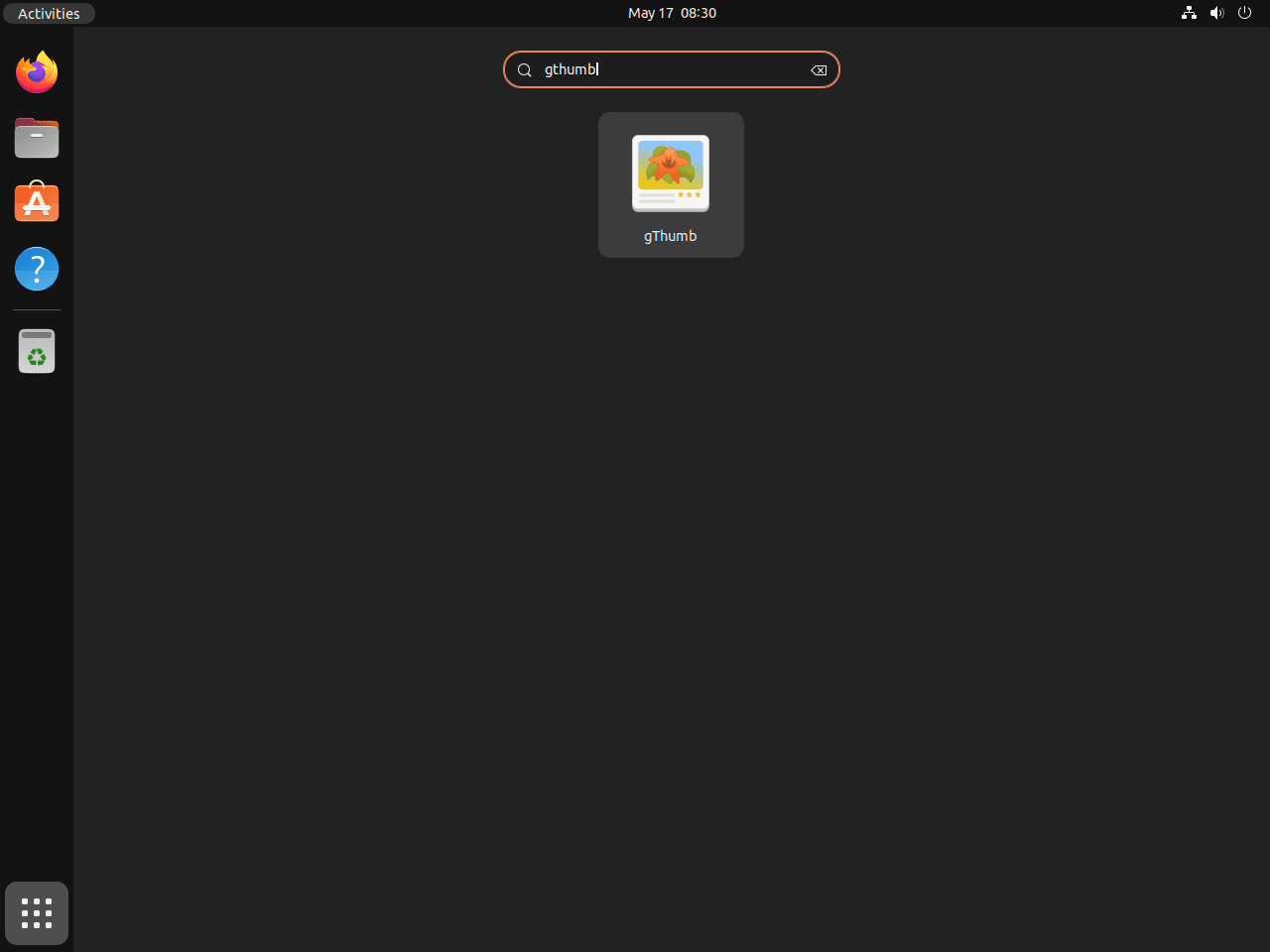
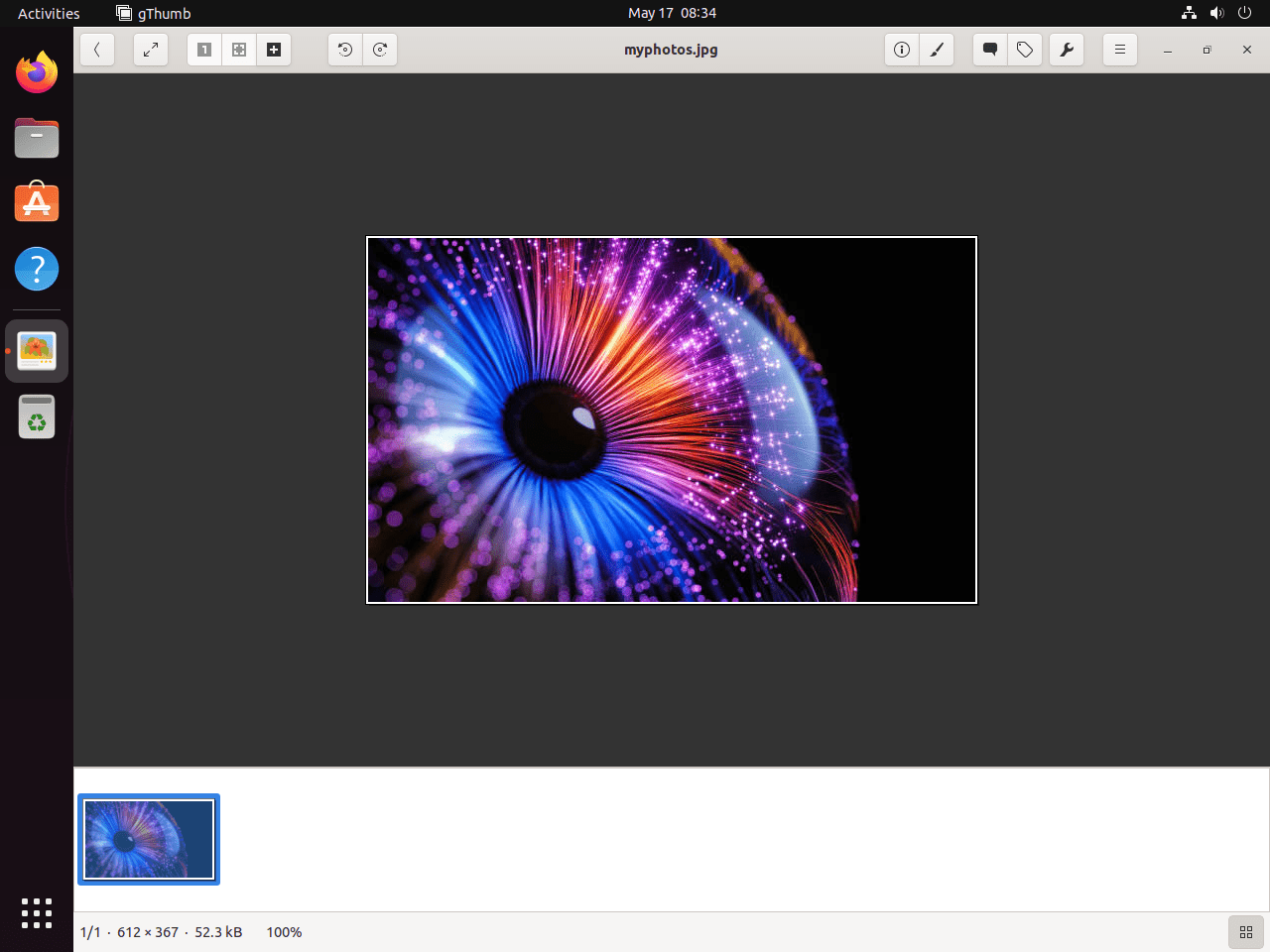
Dodatkowe polecenia gThumb
Zaktualizuj gThumb
Aktualizowanie aplikacji jest ważne dla zapewnienia optymalnej wydajności, bezpieczeństwa i dostępu do najnowszych funkcji. gThumb nie jest wyjątkiem. W zależności od tego, jak zainstalowałeś gThumb, użyj innej metody, aby go zaktualizować.
Metoda aktualizacji APT dla gThumb
Jeśli zainstalowałeś gThumb za pomocą menedżera pakietów APT, możesz użyć następującego polecenia w terminalu, aby odświeżyć listę dostępnych pakietów i zaktualizować system:
sudo apt updateTo polecenie sprawdza repozytoria pod kątem zaktualizowanych pakietów i przygotowuje system do ich instalacji. Sam nie wykonuje aktualizacji.
Metoda aktualizacji Flatpak dla gThumb
Jeśli zainstalowałeś gThumb jako Flatpak, możesz użyć tego polecenia, aby zaktualizować wszystkie zainstalowane aplikacje Flatpak, w tym gThumb:
flatpak updateUsuń gThumb
Może nadejść czas, kiedy nie będziesz już potrzebować gThumb w swoim systemie. W takich przypadkach możesz odinstalować aplikację. Podobnie jak w przypadku aktualizacji, metoda usunięcia gThumb zależy od sposobu jego instalacji.
Metoda usuwania APT dla gThumb
Jeśli do zainstalowania gThumb użyłeś APT, do odinstalowania gThumb użyjesz tego polecenia:
sudo apt remove gthumbMetoda usuwania Flatpak dla gThumb
Jeśli zainstalowałeś gThumb jako Flatpak, użyj następującego polecenia, aby go odinstalować:
flatpak remove --delete-data org.gnome.gThumb -yTo polecenie usuwa aplikację gThumb i powiązane z nią dane.
Końcowe przemyślenia
Instalując gThumb na Ubuntu za pośrednictwem domyślnego repozytorium APT, zyskujesz stabilną, dobrze zintegrowaną przeglądarkę obrazów i organizator. Alternatywnie metoda Flatpak oferuje dostęp do potencjalnie nowszych wersji w bardziej izolowanym środowisku. Po instalacji możesz poznać funkcje katalogowania gThumb, aby lepiej uporządkować bibliotekę zdjęć, lub wypróbować podstawowe narzędzia do edycji w celu szybkiego dostosowania obrazu. W zależności od przepływu pracy każda metoda instalacji zapewni niezawodny sposób zarządzania obrazami w systemie Ubuntu.

